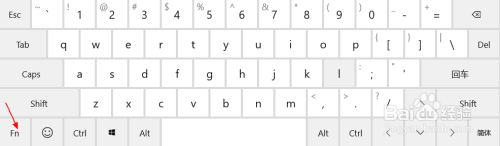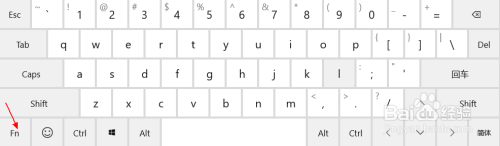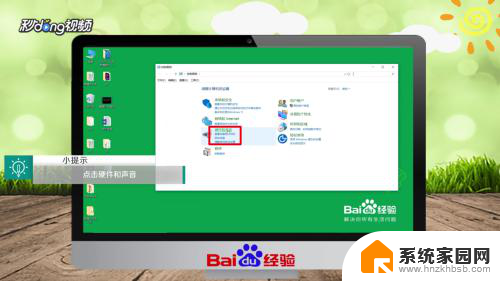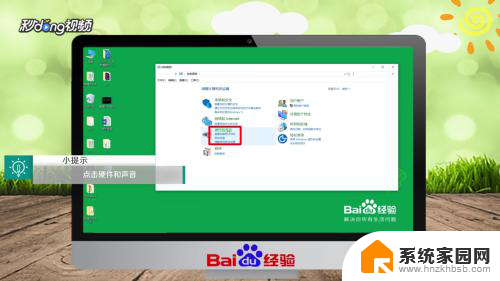笔记本电脑的f1至f12功能怎么开启 笔记本电脑F1到F12键的功能怎么使用
更新时间:2024-01-23 09:52:23作者:xiaoliu
现代笔记本电脑已经成为人们生活中不可或缺的工具,而其中的F1至F12功能键更是为用户提供了更多的操作便利,很多用户对于这些功能键的具体用途和使用方法并不太清楚。让我们一起来探索一下笔记本电脑F1到F12键的功能和使用技巧吧!在这篇文章中我们将详细介绍这些功能键的具体用途,以及如何轻松开启和使用它们,帮助您更好地利用笔记本电脑的功能。无论您是初次接触笔记本电脑还是已经使用多年,相信这些知识都会对您有所帮助。
操作方法:
1.首先我们打开笔记本,找到我们需要开启功能键的F1-F12。

2.同时按住Fn和Esc,这两个键相当于切换按钮。

3.按住之后相当于小键盘就开启了,这时按住F1-F12就会显示各自的功能了。

4.另一种是我们首先按住Fn。

5.然后再根据实际情况按F1-F12的任意一个键,这种是属于单次开启。需要按另外一个功能键的时候,还需要按住Fn。

以上是关于如何启用笔记本电脑的F1至F12功能的全部内容,如果还有不清楚的用户,可以参考以上小编提供的步骤进行操作,希望对大家有所帮助。